libreoffice使用文本文檔模板的方法
時間:2023-02-27 16:44:54作者:極光下載站人氣:57
libreoffice軟件是一款與wps和office功能相類似的文檔編輯軟件,在libreoffice中,我們不僅可以編輯常見的表格文檔、文本文檔、演示文稿以及PDF文檔,還可以對繪圖、公式以及數據庫等進行編輯,功能十分的豐富。在使用libreoffice編輯文本文檔的時候,我們可以直接在創建頁面中選擇自己喜歡的文檔模板進行使用,在選擇模板之前,我們可以選擇先將模板的篩選條件改為文本文檔,精確篩選范圍,然后在模板頁面中直接點擊自己需要的模板就能進入編輯頁面。有的小伙伴可能不清楚具體的操作方法,接下來小編就來和大家分享一下libreoffice使用文本文檔模板的方法。
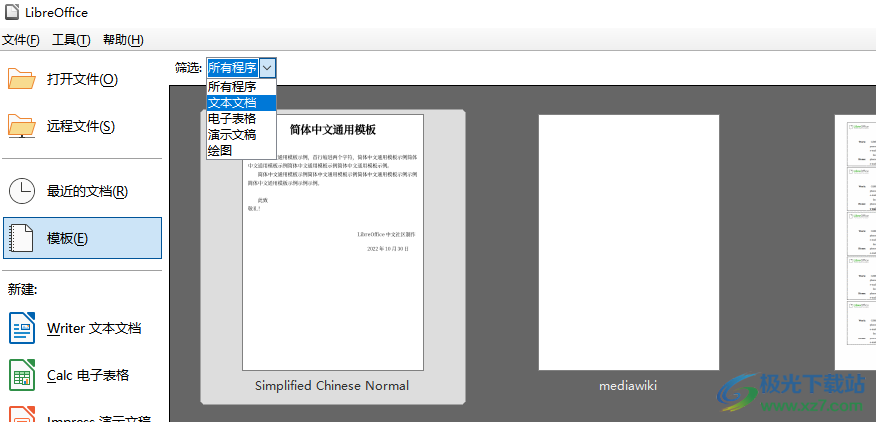
方法步驟
1、第一步,我們先在電腦中打開libreoffice軟件,然后在首頁,我們在左側列表中找到“模板”選項,點擊打開該選項

2、第二步,打開模板選項之后,在右側頁面中我們就可以看到所有模板了,在模板頁面的上方我們點擊打開“篩選”選項
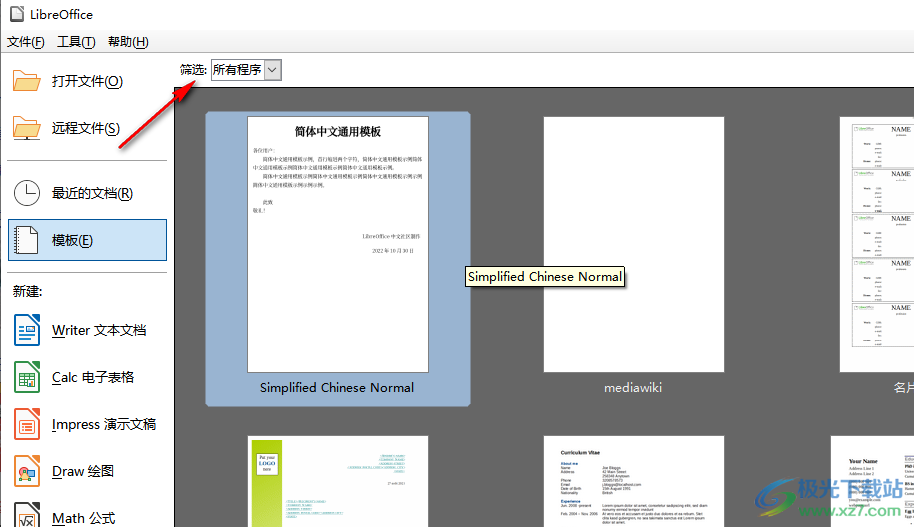
3、第三步,打開“篩選”選項之后,我們在下拉列表中找到“文本文檔”選項,點擊選擇該選項
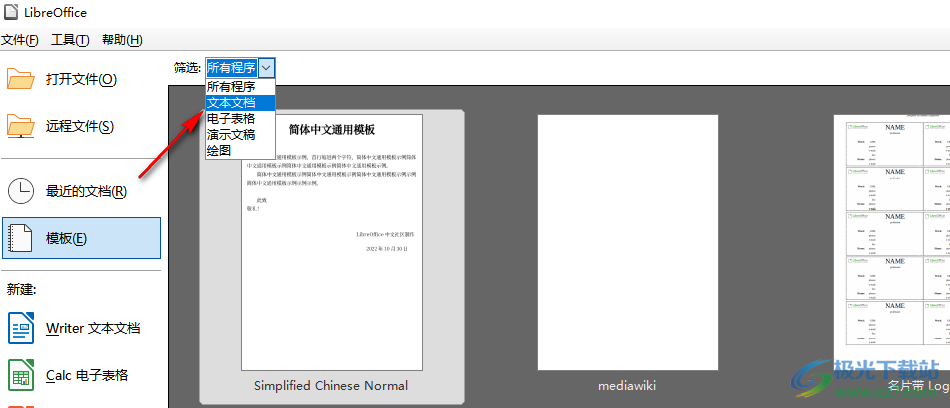
4、第四步,將篩選條件設置為“文本文檔”選項之后,我們在模板頁面中看到的所有模板就都是文本文檔的了,選擇一個自己需要的模板,然后直接點擊就能進入文檔編輯頁面了
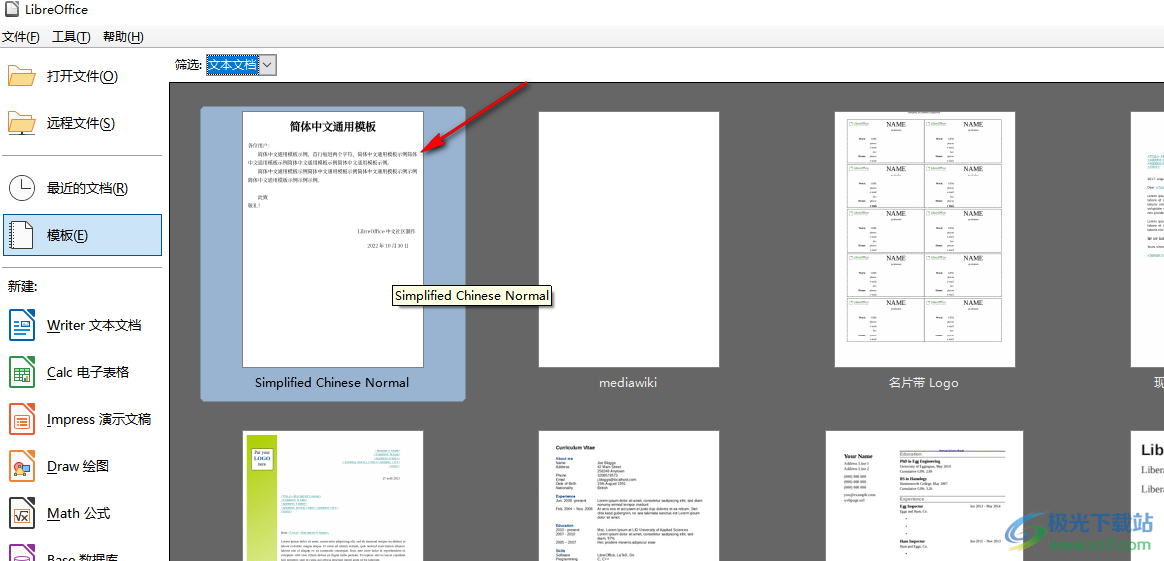
5、第五步,我們在libreoffice中直接新建一個文本文檔,然后在文檔頁面的工具欄中打開“新建”選項,也能在下拉列表中找到“模板”選項
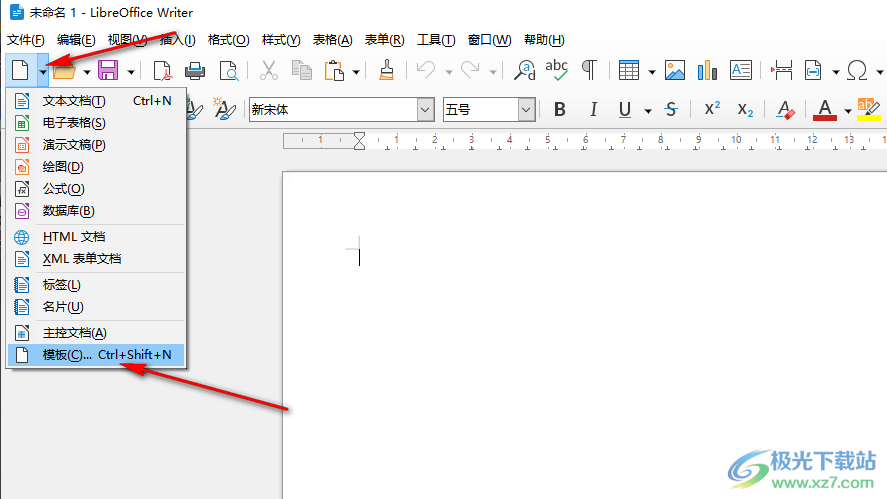
以上就是小編整理總結出的關于libreoffice使用文本文檔模板的方法,我們在libreoffice的首頁直接點擊“模板”選項,然后在模板頁面中將篩選條件改為“文本文檔”,然后選擇一個自己需要的模板進入文檔編輯頁面即可,感興趣的小伙伴快去試試吧。

大小:302.00 MB版本:v7.0.1 官方最新版環境:WinAll, WinXP, Win7, Win10, WP7
- 進入下載
相關推薦
相關下載
熱門閱覽
- 1百度網盤分享密碼暴力破解方法,怎么破解百度網盤加密鏈接
- 2keyshot6破解安裝步驟-keyshot6破解安裝教程
- 3apktool手機版使用教程-apktool使用方法
- 4mac版steam怎么設置中文 steam mac版設置中文教程
- 5抖音推薦怎么設置頁面?抖音推薦界面重新設置教程
- 6電腦怎么開啟VT 如何開啟VT的詳細教程!
- 7掌上英雄聯盟怎么注銷賬號?掌上英雄聯盟怎么退出登錄
- 8rar文件怎么打開?如何打開rar格式文件
- 9掌上wegame怎么查別人戰績?掌上wegame怎么看別人英雄聯盟戰績
- 10qq郵箱格式怎么寫?qq郵箱格式是什么樣的以及注冊英文郵箱的方法
- 11怎么安裝會聲會影x7?會聲會影x7安裝教程
- 12Word文檔中輕松實現兩行對齊?word文檔兩行文字怎么對齊?
網友評論